echarts實現一個頁面同時顯示多個不同形狀的圖表/動態往圖表中存放資料
阿新 • • 發佈:2019-01-24
最近做的一個專案的其中一個頁面有圖表展示資料的需求,有柱狀圖、折線圖和餅圖,於是引入了強大的echarts.
echarts的強大之處和有點這裡就不多說了,詳細請參照echarts官網和echarts線上demo。
但是我們的頁面要展示的資料比較多,同一個頁面有數個折線圖、柱狀圖和餅圖。專案引入echarts的方法是模組化引入,於是就有了一個問題:怎麼在同一個頁面用echarts同時展示多個圖?(如下圖:兩個圖表區域,7個tab都是圖表,其中包括柱狀圖、折線圖、餅圖,還有既有柱狀圖又有折線圖)
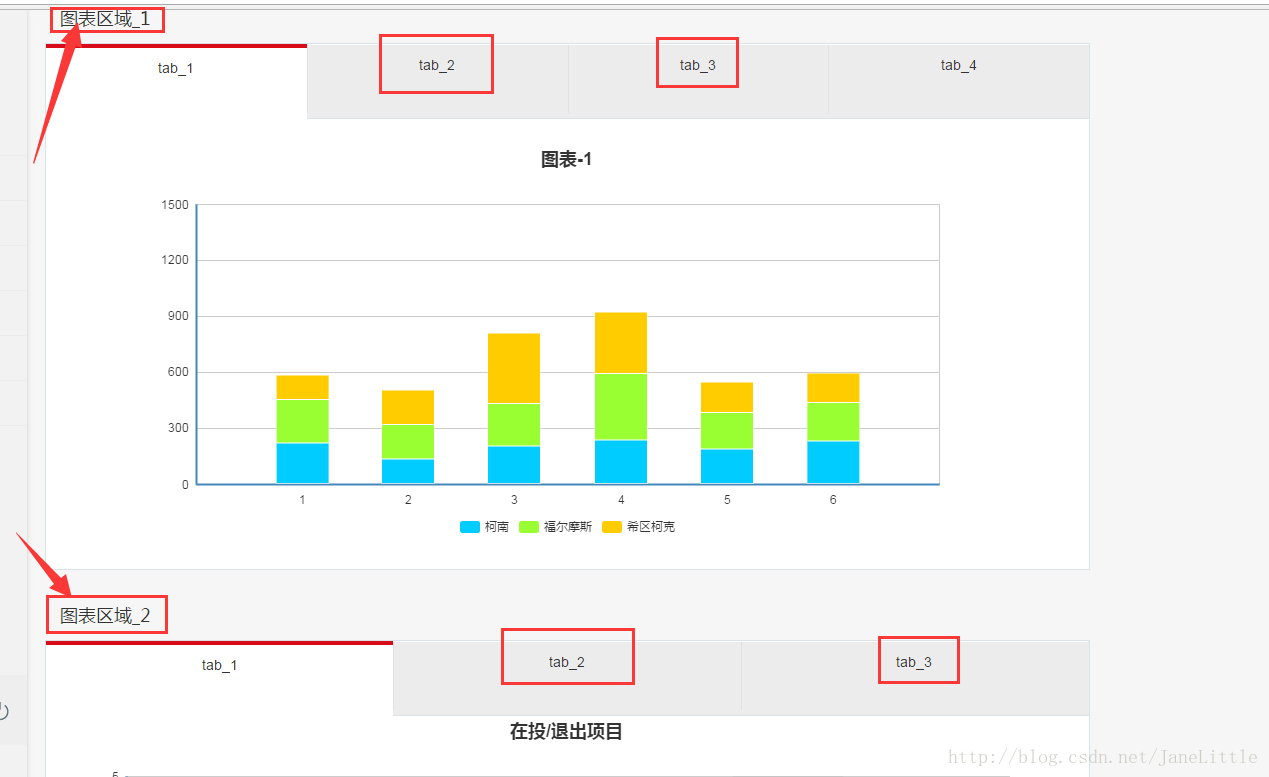
使用了echarts的應該知道,echarts的使用是容器的ID和一個放入它的option對應,那麼多個圖的話,為了避免option衝突,把每個個ID的div容器對應一個函式,然後在每個對應的函式裡定義其需要的option。
一下寫這麼多文字,看起來不太好理解,直接看程式碼:
1、echarts配置:
require.config({
packages: [
{
name: 'echarts',
location: 'echarts/src',
main: 'echarts'
},
{
name: 'zrender',
location: 'zrender/src', // zrender與echarts在同一級目錄
main: 'zrender'
}
]
});
require 2、定義drawExharts函式
function drawExharts(ec){
$scope.fundBar(ec);
$scope.equityBar(ec);
$scope.equityBar_money(ec);
$scope.equityPie_1(ec);
$scope 3、定義各個圖表的函式,也就是這些:
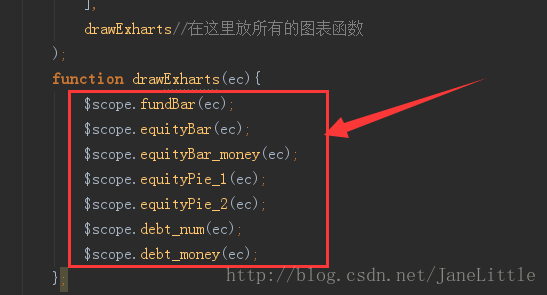
函式的程式碼如下(由於這7個函式內部結構一樣,只是option的引數不同,在此為了減少文章篇幅,僅給出一個示例):
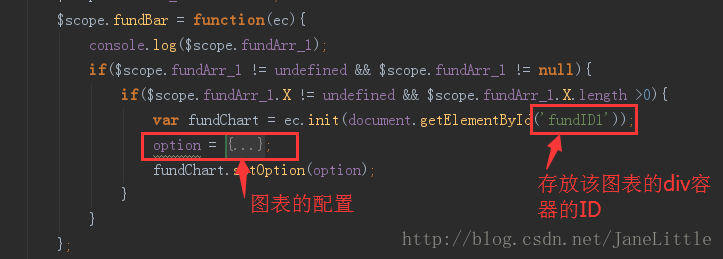
具體程式碼:
$scope.fundBar = function(ec){
var fundChart = ec.init(document.getElementById('fundID1'));
option = {
tooltip : {
trigger: 'axis',
axisPointer : { // 座標軸指示器,座標軸觸發有效
type : 'shadow' // 預設為直線,可選為:'line' | 'shadow'
}
},
title : {
text: '圖表-1',
x:'center'
},
legend: {
y:'bottom',
selectedMode:false,
data:['柯南', '福爾摩斯','希區柯克']
},
calculable : false,//禁止拖動
xAxis : [
{
type : 'category',
splitLine:{
show:false
},
data : [1,2,3,4,5,6]
}
],
yAxis : [
{
type : 'value',
boundaryGap: [0, 0.1],
// min:0,
// max:700,
// splitNumber:7
}
],
series : [
{
name:'柯南',
type:'bar',
stack: 'sum',
barCategoryGap: '50%',
itemStyle: {
normal: {
color: '#00ccff',
barBorderColor: '#00ccff',
barBorderWidth: 6,
barBorderRadius:0,
label : {
show: true, position: 'insideTop'
}
}
},
data:[220, 132, 201, 234, 190, 230, 360]
},
{
name:'福爾摩斯',
type:'bar',
stack: 'sum',
barCategoryGap: '50%',
itemStyle: {
normal: {
color: '#99ff33',
barBorderColor: '#99ff33',
barBorderWidth: 6,
barBorderRadius:0,
label : {
show: true, position: 'insideTop',color:'#333'
}
}
},
data:[ 234, 190, 230, 360,200,210]
},
{
name:'希區柯克',
type:'bar',
stack: 'sum',
itemStyle: {
normal: {
color: '#ffcc00',
barBorderColor: '#ffcc00',
barBorderWidth: 6,
barBorderRadius:0,
label : {
show: true,
position: 'top',
}
}
},
data:[134, 190, 380, 330,166,160]
}
]
};
fundChart.setOption(option);
};如果需要動態放資料的話,可以把函式$scope.fundBar放進ajax請求的成功的回撥函式裡,同時,對應的require的程式碼也應該放進成功的回撥函式。如果是動態存放資料的話,可以把文中上述的drawExharts函式也分開寫,成功的回撥函式示例如下:
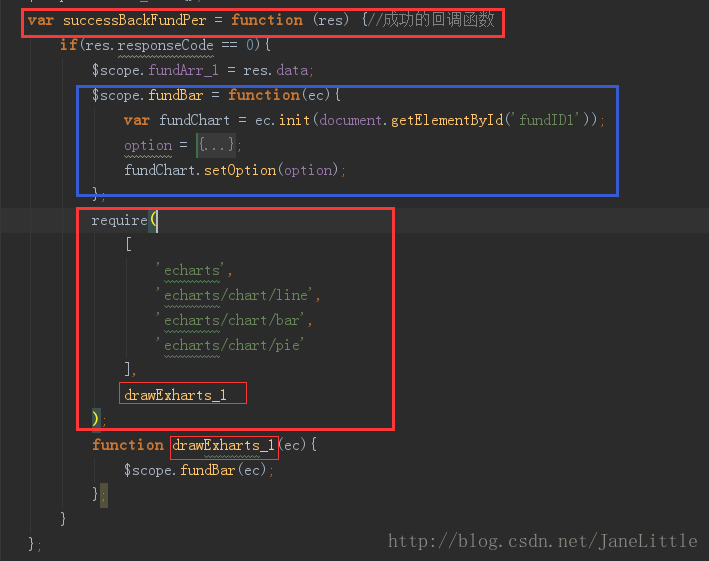
以上就是使用echarts在同一個頁面展示多個圖表的一種方法,希望對您有所幫助。
個人微信公眾號:小禾子的魔法盒子,歡迎關注!

